配置 Google Analytics(分析)4 数据流
服务器容器可以汇总从在线来源分派的任何类型的 HTTP 请求。不过,建议您通过网络浏览器中运行的 Google 代码或 gtag.js 事件来收集数据。在本课程的这一部分中,您将了解如何使用跟踪代码管理器在网页上设置 Google 代码。
并行衡量
如果您已经在网站上设置 Google Analytics(分析)4 跟踪,请暂时保留原样。先不要将当前跟踪设置改为将数据发送到服务器容器。
正确做法是设置新的 Google Analytics(分析)4 媒体资源,以用于服务器端分派。这样,您就可以逐个复制现有代码,直到网站的 Google Analytics(分析)4 设置完整实现双重代码植入。
双重代码植入意味着,您实质上复制了一份目前植入的代码,以便将收集的数据同时发送到一项用于客户端匹配的 GA4 媒体资源以及一项用于服务器端匹配的 GA4 媒体资源。
如果您想通过服务器容器执行所有数据收集操作,则需要等到服务器端衡量与客户端衡量两者完全等效时。届时,您可以修改代码,将数据都收集到服务器,同时在此过程中移除双重代码植入设置。
当然,您可以选择直接从浏览器收集部分数据并提供给供应商,并让其中一些通过服务器容器中转。这种混合数据收集方式十分常见。
Google Analytics(分析)客户端简介
首先,您需要在服务器容器中设置一个客户端。客户端是一类跟踪代码管理器资源,可拦截某些类型的传入 HTTP 请求,并生成要传递给 Google Analytics(分析)4 等目标的事件。
在这里,HTTP 请求是 Google Analytics(分析)4 事件,因此您需要配置内置的 Google Analytics(分析):GA4 客户端。您只需要一个 GA4 客户端。
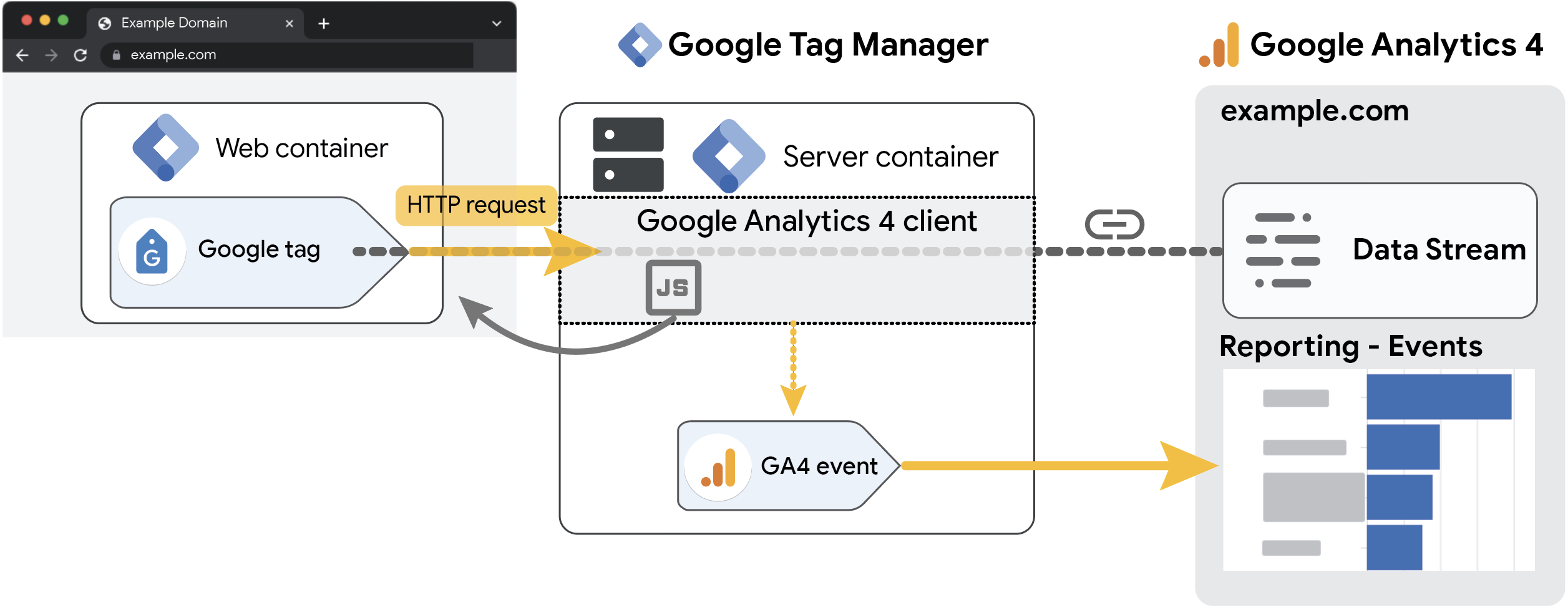
GA4 客户端具有双重用途。
- 它可充当在浏览器中加载的 Google Analytics(分析)4 库的代理。与在浏览器中运行的任何其他分析服务一样,GA4 也需要 JavaScript 库才能正常运行。您可以将 GA4 客户端配置为允许通过您的服务器容器加载此库,而不是让浏览器直接从 Google 的内容分发网络加载此库。
- 该客户端还可充当 GA4 事件请求本身的代理。浏览器不会将事件直接发送到 Google Analytics(分析)服务器,而是会发送到服务器容器。在那里,GA4 客户端会拦截这些事件并将它们继续发送到 Google 服务器(以及您希望的任何其他目标位置)。
设置 GA4 客户端
若要在服务器中设置 GA4 客户端,请按照以下 4 个步骤操作。
1. 配置客户端
若要配置 GA4 客户端,请执行以下操作:
- 在服务器容器中,打开客户端。
- 点击 GA4 客户端以打开其配置。
- 使用以下参数设置 GA4 客户端。完成后保存。
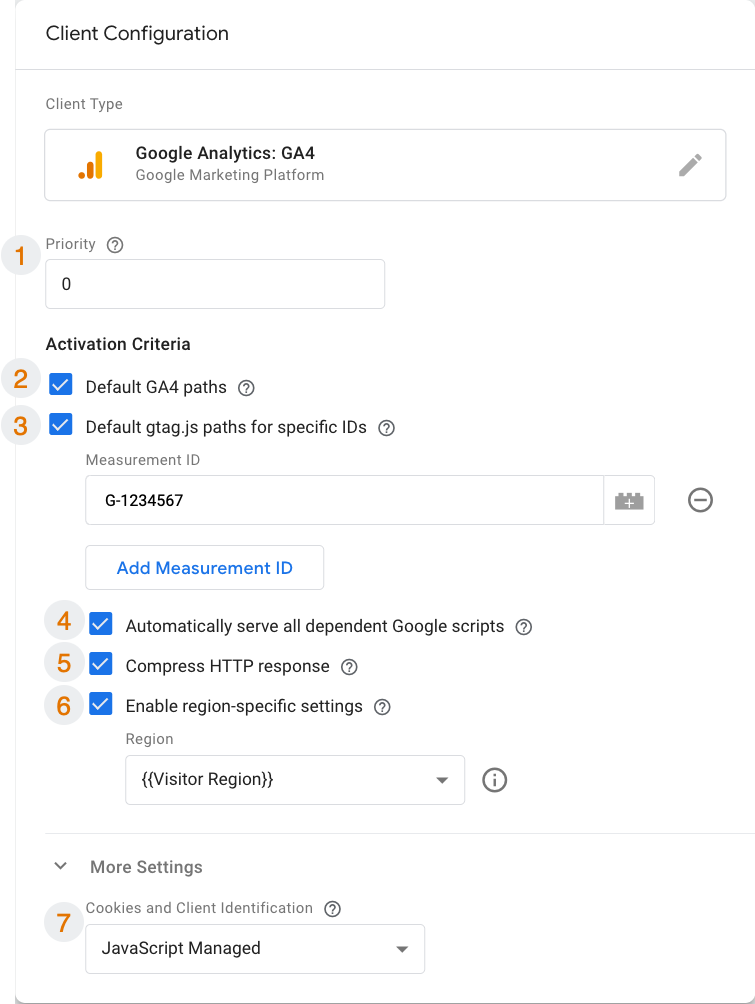
| 1 | 优先级 | 只有一个客户端可以声明传入请求,但可能会有多个客户端尝试声明同一请求。优先级设置可以确定客户端评估请求的顺序。例如,如果您有一个优先级为 100 的客户端,则该客户端有机会在优先级较低(99 或更低)的另一个客户端之前声明相应请求。 在这里,您只有一个客户端对 Google Analytics(分析)4 请求感兴趣,因此您无需更改默认值 0。 |
| 2 | 默认的 GA4 路径 | 如果此复选框已选中:当传入请求与 GA4 事件请求网址匹配时,GA4 客户端将激活。这些请求通常具有 /collect、/g/collect 和 /j/collect 等路径签名。如果此复选框未选中:客户端将不会声明传入的 GA4 事件。 将此选项保持选中状态,因为解析传入事件请求是此客户端的主要用途之一。 |
| 3 | 特定 ID 的默认 gtag.js 路径 | 如果此复选框已选中:除了之前的设置涵盖的各个事件请求之外,服务器容器还可以处理 Google 代码 JavaScript 库的请求。仅当您将 Google 代码 (gtag.js) 代码段放置在源代码中并将网址更改为指向代码植入服务器时,才应使用此设置。 如果此复选框未选中:GA4 客户端将不会处理 Google 代码 JavaScript 请求。 请选中此选项,并列出您要允许 JavaScript 库通过服务器端端点加载的所有 GA4 衡量 ID (G-XXXXXXX)。 |
| 4 | 自动传送所有的独立 Google 脚本 | 如果此复选框已选中:服务器端端点将加载 Google 代码库可能需要的任何依赖项。 如果此复选框未选中:您必须将 Google 代码库所需的全部相关脚本明确列入许可名单。 将此选项保持选中状态,以确保通过您的服务器容器加载所有相关脚本。 |
| 5 | 压缩 HTTP 响应 | 如果此复选框已选中:服务器容器应用会压缩返回到请求来源的 HTTP 响应。压缩有助于将网络流量费用降至最低。虽然压缩确实会增加计算资源消耗(及相关费用),但通常仍会为您节省资金。 如果此复选框未选中:服务器容器将不会压缩 HTTP 响应。这可能会拥塞用户的网络带宽、增加您的网络出站流量费用,并影响网站性能。如需了解详情,请参阅 Lighthouse 报告。 |
| 6 | 启用针对特定区域的设置 | 如果已选中此复选框:服务器容器会读取访问者所在的地理位置并相应地调整设置。选中该复选框后,从下拉菜单中选择选择内置变量,并使用访问者区域变量。 如果未选中此复选框:服务器容器将无法读取访问者所在区域,并且某些功能(例如高级意见征求模式)将无法正常运作。详细了解针对特定区域的设置。 |
| 7 | Cookie 和客户端标识 | 将值设置为由 JavaScript 管理,因为在更改服务器容器的网域设置之前,这是唯一有效的方法。 GA4 客户端可以利用由服务器管理的 Cookie 在第一方环境中识别 GA4 客户端(将在本课程后面的部分设置)。 |
2. 配置代码
接下来,您需要在服务器容器中创建 Google Analytics(分析):GA4 代码。
客户端会将传入的 HTTP 请求解析为事件数据对象。此代码的用途是获取此事件数据对象,将其映射到正确的格式,然后将其分派给 Google Analytics(分析)4 服务器。
- 在服务器容器中,前往代码,然后创建新代码。
- 点击代码配置窗口,以打开代码选择器。从列表中选择 Google Analytics(分析):GA4。
- 为所有字段保留默认值。
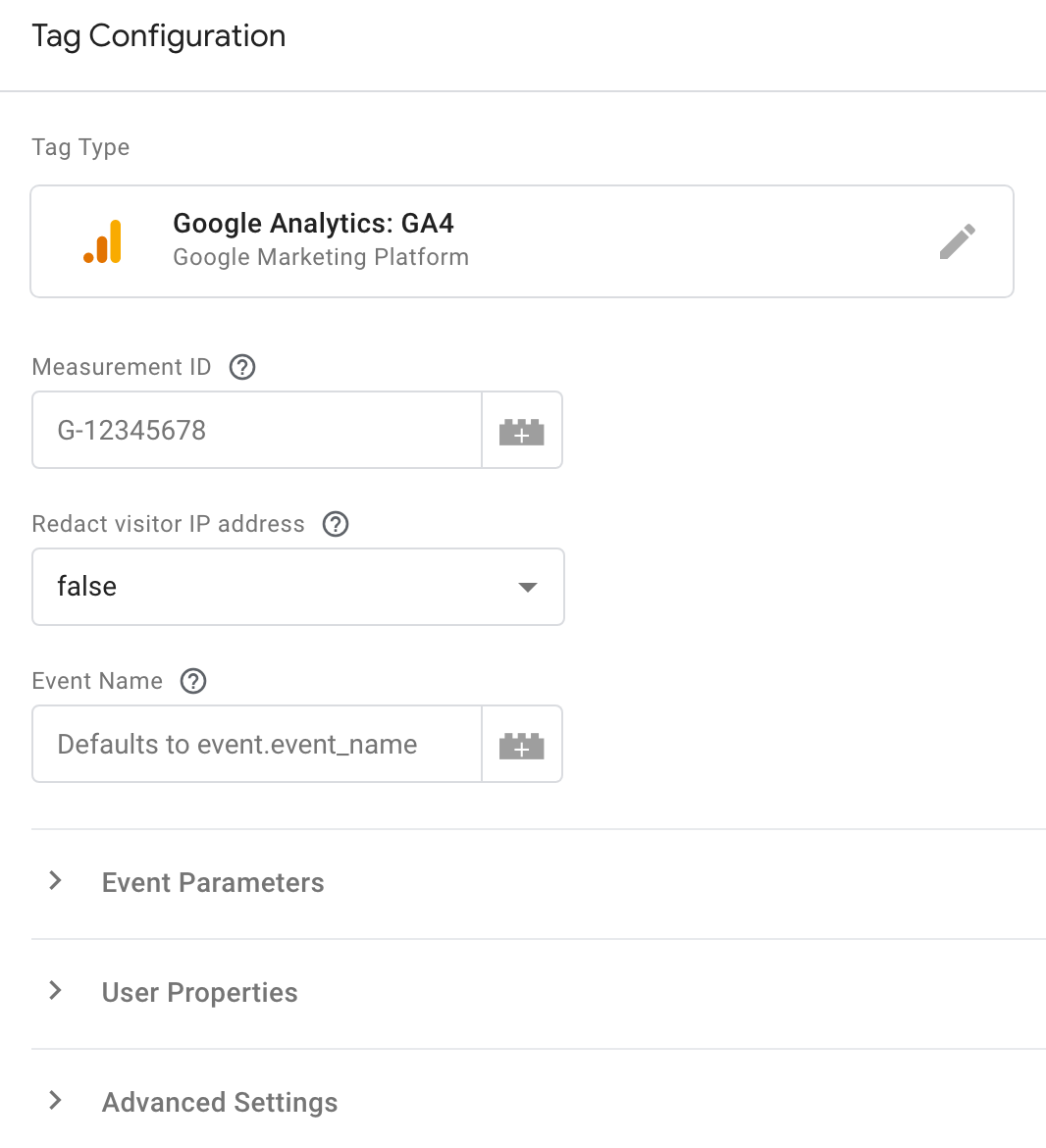
默认情况下,该代码会沿用客户端创建的事件数据对象中的所有相关字段和参数。传入的 Google Analytics(分析)4 请求会通过 Google Analytics(分析):GA4 客户端,并且代码会沿用衡量 ID 和事件参数。
3. 向代码添加触发器
接下来,确定此代码应何时触发。Google Analytics(分析)4 客户端会将传入的请求解析为一个事件数据对象,而该代码将沿用其值。因此,每当 GA4 客户端生成事件数据对象时,都需要触发该代码。
如需设置触发器,请执行以下操作:
- 在代码设置中,点击触发条件区域,打开触发器选择叠加层。
- 如需创建新触发器,请点击右上角的 + 图标。
- 在叠加层中,点击触发器配置区域,选择触发器类型。
- 从列表中选择自定义。默认情况下,此触发器类型会在服务器端客户端生成任意事件时触发该代码。您需要稍微修改一下,确保只有由 GA4 客户端生成的事件能够触发该代码。
- 选择某些事件,启用此触发器的激活条件列表。
- 在可用变量列表中,您会看到已预选的事件名称。点击该选择器,然后从列表中选择选择内置变量。
- 若要自动返回生成事件的客户端的名称,请选择客户端名称变量。
- 您之前配置的客户端名称为 GA4,因此请相应地设置条件。
结果:您的触发器应如下所示:
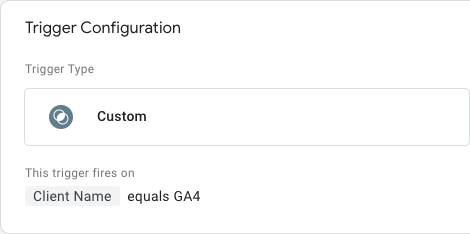
- 保存触发器并为其提供描述性名称,例如“所有 GA4 事件”。
- 现在,您应该已返回到代码设置中,新的触发器也已出现。保存代码并为其提供描述性名称,例如“GA4”。
结果:您的代码应如下所示: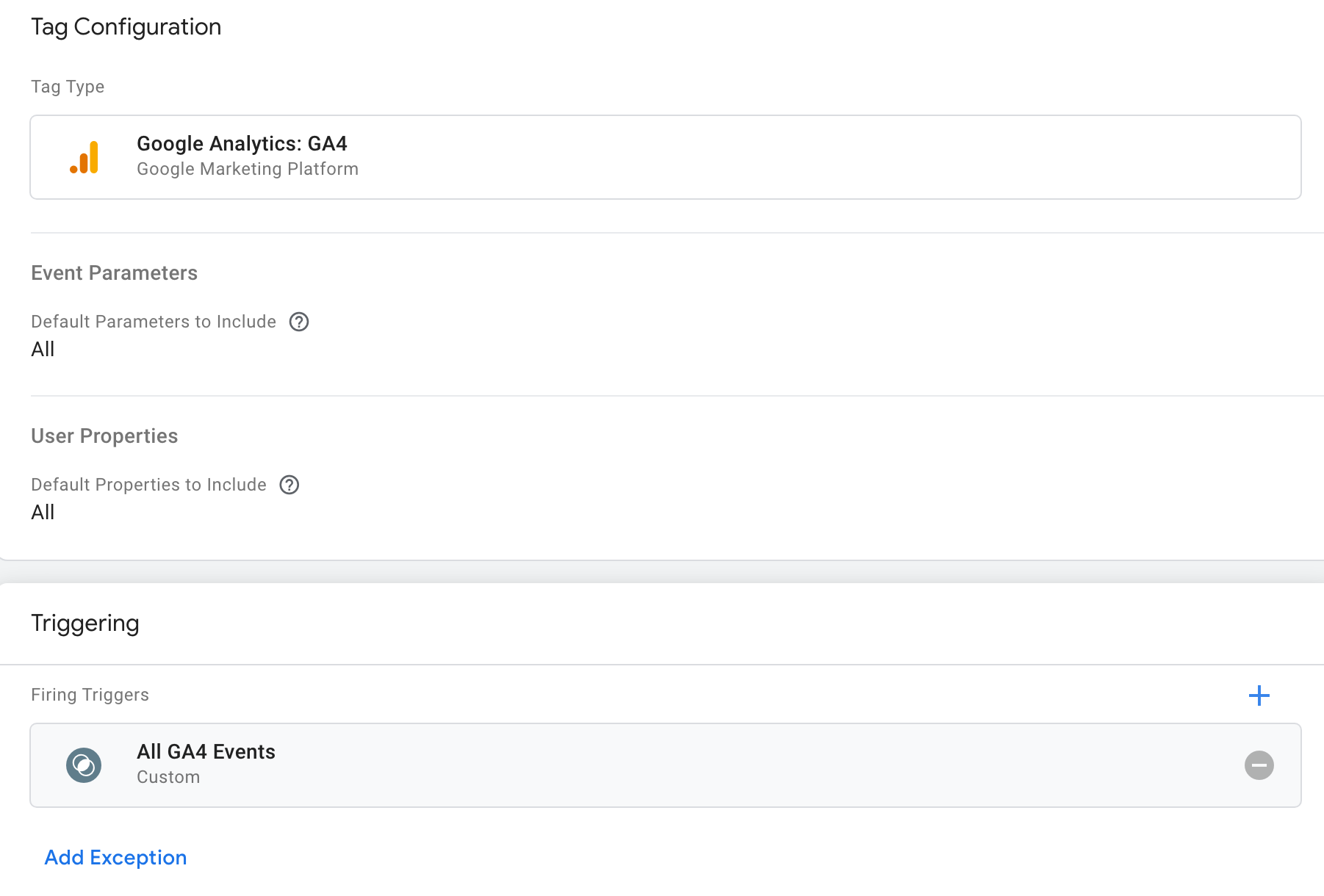
因为唯一的预构建触发器(所有网页)不足以满足我们处理所有事件(而不只是网页浏览)的需求,因此,我们需要创建一个新的触发器。
接下来,您需要在网络浏览器中配置代码,以将数据发送到服务器端代码植入环境。
4. 在网络容器中配置 Google 代码
您可以使用跟踪代码管理器或 gtag.js 配置 Google Analytics(分析)4。
若要建立从网络容器到 GA4 的数据传输,您需要设置 Google 代码:
- 在服务器容器中,点击顶部导航栏中的容器 ID (GTM-XXXXXX),以打开容器信息叠加层。
- 记下服务器容器的默认网址值。您很快就会用到这个值。您的浏览器代码需要向这个网址发送请求。
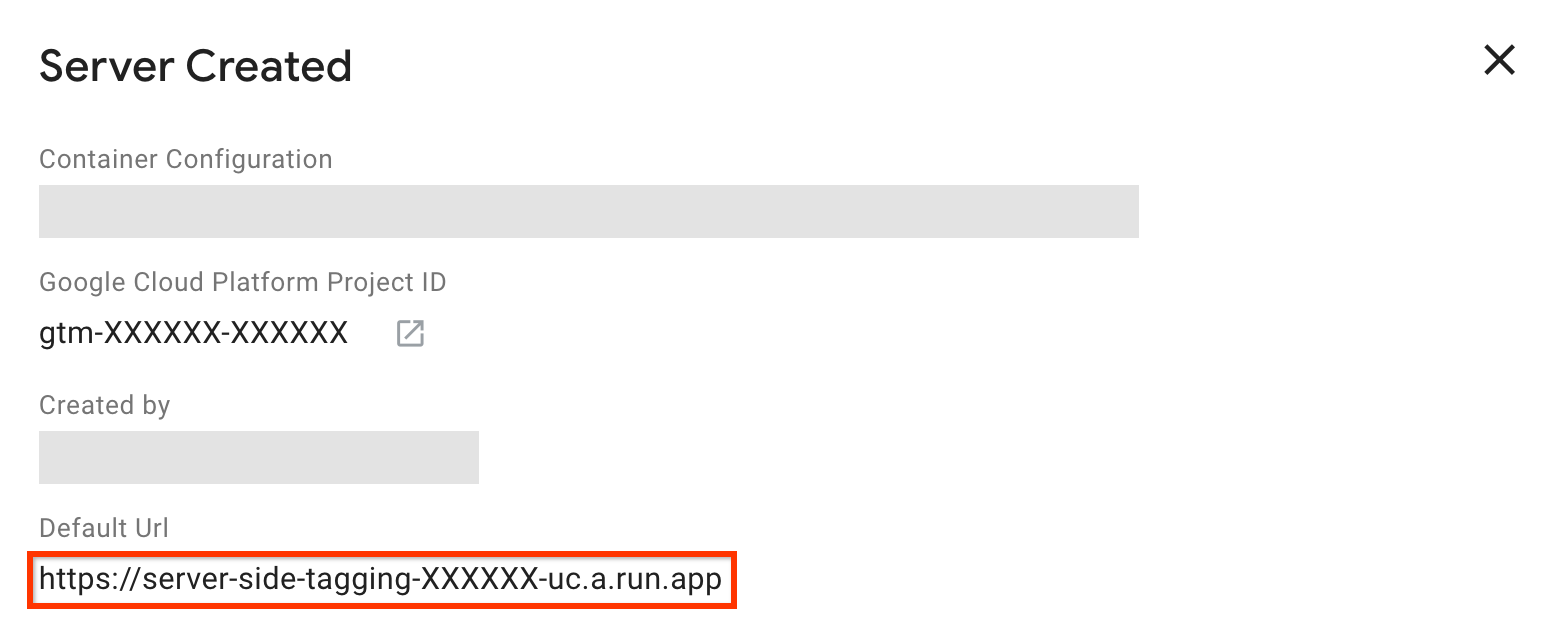
- 在网站的网络容器中,打开代码菜单。
- 新建一个类型为“Google 代码”的代码。
- 在代码 ID 中,提供您的 Google 代码的代码 ID。在哪里可以找到我的 Google 代码 ID?
- 在配置设置部分中,添加以下参数:
名称:server_container_url
值:请输入您在第 2 步中记录的网址。 - 像以往在 Google 跟踪代码管理器流程中那样为此代码添加触发器。例如,所有网页触发器会在网页加载时加载该代码,然后将所有事件发送到服务器容器。
总结
太棒了!您已将 Google Analytics(分析)4 设置为与您的服务器端设置配合使用。
接下来,您将了解可在需要时验证设置和进行调试的工具。